- Untuk mengaktifkan TPM di BIOS pada motherboard ASRock, Anda hanya perlu mengakses BIOS dengan menggunakan hotkey.
- Prosesnya sederhana dan cepat, dan Anda dapat mengaktifkannya untuk perangkat Intel dan AMD.
- TPM adalah persyaratan Windows 11, jadi pastikan untuk memilikinya di PC Anda sebelum memutakhirkan.

Perangkat lunak ini akan memperbaiki kesalahan umum komputer, melindungi Anda dari kehilangan file, malware, kegagalan perangkat keras, dan mengoptimalkan PC Anda untuk kinerja maksimal. Perbaiki masalah PC dan hapus virus sekarang dalam 3 langkah mudah:
- Unduh Alat Perbaikan PC Restoro yang dilengkapi dengan Teknologi yang Dipatenkan (tersedia paten di sini).
- Klik Mulai Pindai untuk menemukan masalah Windows yang dapat menyebabkan masalah PC.
- Klik Perbaiki Semua untuk memperbaiki masalah yang memengaruhi keamanan dan kinerja komputer Anda
- Restoro telah diunduh oleh 0 pembaca bulan ini.
Persyaratan perangkat keras Windows 11
nyatakan bahwa Anda memerlukan TPM jika ingin memutakhirkan, dan ini menimbulkan kontroversi karena tampaknya perangkat yang lebih lama tidak memenuhi syarat untuk pemutakhiran.Fitur ini memiliki kelebihan, dan dapat melindungi PC Anda dari malware atau akses tidak sah, namun, hanya CPU dan motherboard yang lebih baru yang mendukungnya.
Untuk memutakhirkan, Anda bahkan tidak perlu mengaktifkan TPM, sebagai gantinya, PC Anda hanya perlu mendukungnya, dan Anda dapat mengaktifkannya kapan pun Anda mau.
Mengaktifkan fitur ini di PC Anda sederhana, dan dalam panduan hari ini, kami akan menunjukkan kepada Anda cara mengaktifkan TPM di ASRock BIOS.
Apa yang dilakukan TPM?
TPM adalah singkatan dari Trusted Platform Module dan merupakan kriptoprosesor yang digunakan untuk enkripsi disk dan memastikan integritas platform Anda.
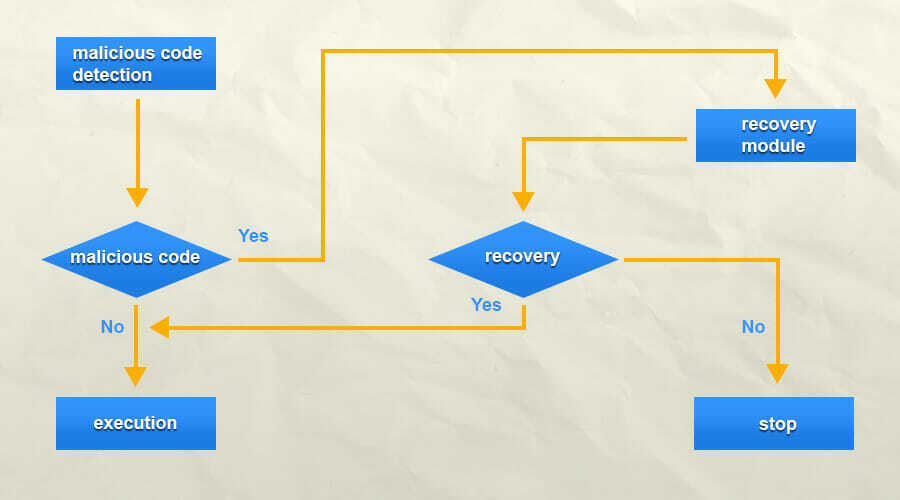
Ini hanya mengizinkan perangkat lunak yang disetujui untuk mem-boot PC Anda, sehingga mencegah bootloader dan malware lain menginfeksi PC Anda.
Untuk mempelajari lebih lanjut tentang opsi keamanan ini, pastikan untuk memeriksa panduan kami di Windows 11 dan TPM untuk informasi lebih lanjut.
Bagaimana fTPM bekerja?
fTPM adalah versi kriptoprosesor untuk perangkat AMD. Alih-alih memiliki chip terpisah pada motherboard Anda, fitur ini diimplementasikan dalam firmware sistem.
Ini tidak memengaruhi kinerja Anda dengan cara apa pun, dan ini bekerja hampir identik dengan chip khusus.
Namun, beberapa ahli percaya bahwa fTPM tidak seaman perangkat kerasnya, tetapi untuk sebagian besar pengguna, itu harus memberikan perlindungan yang cukup.
Bagaimana saya bisa mengaktifkan TPM di BIOS di ASRock?
1. Motherboard ASRock dengan CPU AMD
- Saat PC Anda boot terus menekan F2 untuk mengakses BIOS. Kuncinya mungkin berbeda tergantung pada model Anda, jadi pastikan untuk memeriksa manual motherboard.
- Setelah Anda masuk ke BIOS, buka Tab Lanjutan.
- Pilih Konfigurasi CPU.
- Pilih Sakelar AMD fTPM dan atur ke AMD CPU fTPM.

- Navigasikan ke Keamanan tab.
- Mengatur Boot Aman ke Diaktifkan. Jika Anda tidak dapat mengaktifkan Boot Aman, atur Mode Boot Aman ke Standar dan coba lagi.
- Pergi ke keluar dan pilih Simpan perubahan dan keluar.
- Klik Ya untuk mengkonfirmasi.
Jika Anda memiliki masalah dalam mengakses BIOS, pastikan untuk memeriksa panduan kami di cara mengubah pengaturan BIOS pada Windows 11 untuk informasi lebih lanjut.
2. Motherboard ASRock dengan CPU Intel
- Masuk ke BIOS dengan menekan F2 selama proses booting.
- Pergi ke Mode lanjutan.
- Sekarang menuju ke Keamanan tab.
- Menemukan Teknologi Kepercayaan Platform Intel dan atur ke Memungkinkan.
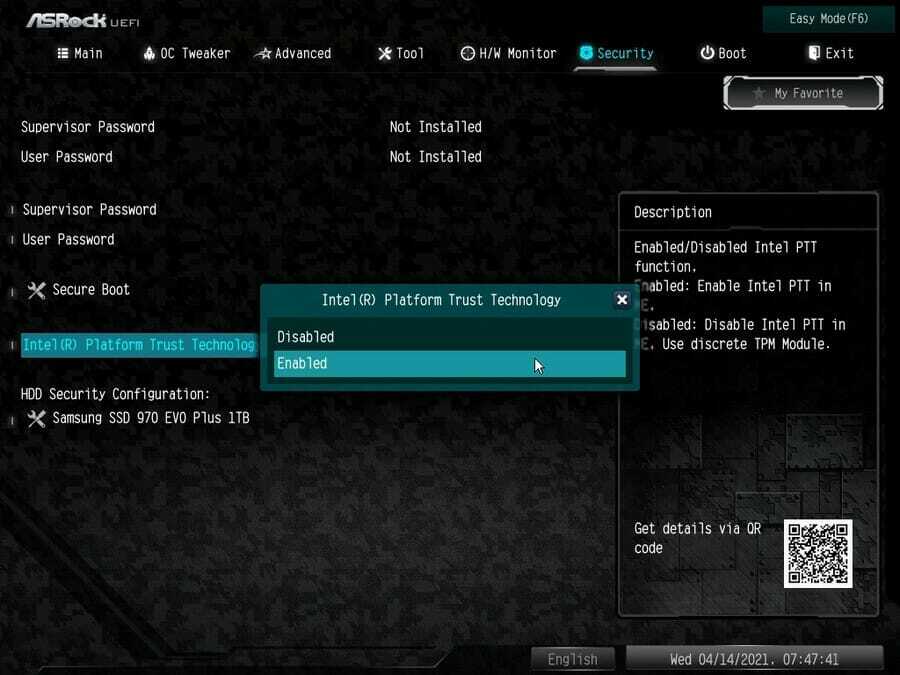
- Pergi ke keluar dan pilih Simpan perubahan dan keluar.
- Pilih Ya untuk mengkonfirmasi.
Bagaimana cara memeriksa apakah TPM diaktifkan?
- tekan Kunci Windows + R untuk membuka dialog Jalankan.
- Memasuki tpm.msc dan tekan Memasuki.
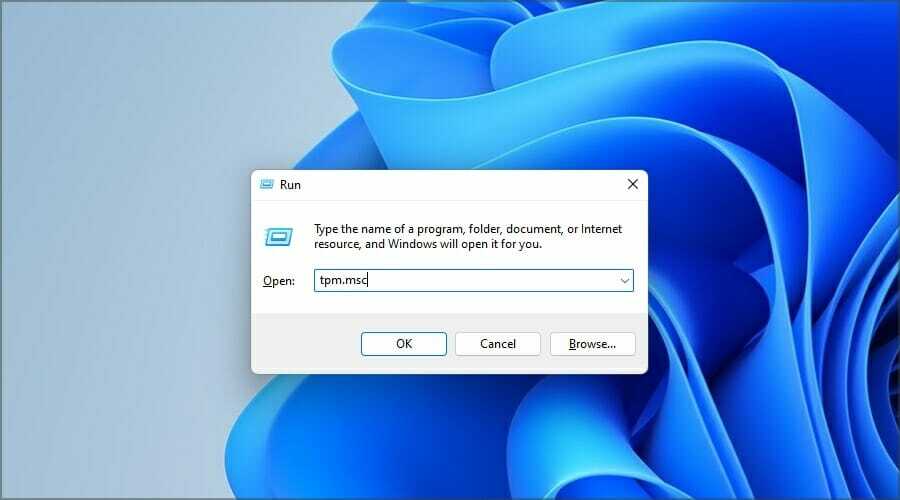
- Sekarang Anda akan melihat status TPM.

Bisakah saya menginstal Windows 11 tanpa TPM?
Untuk menginstal Windows 11, perangkat Anda perlu mendukung fitur ini, tetapi Anda tidak harus tetap mengaktifkannya jika tidak mau.
Banyak pengguna melaporkan Kesalahan TPM 2.0 yang telah mencegah mereka menginstal sistem operasi. Ini karena komponen keamanan yang diperlukan tidak terdeteksi.
Ada cara untuk instal Windows 11 tanpa TPM, tetapi jika Microsoft memperbaiki solusi ini, satu-satunya pilihan Anda adalah membeli perangkat keras yang memenuhi standar keamanan.
Windows 11 melakukan yang terbaik untuk meningkatkan keamanan pengguna, dan kami berharap Anda berhasil mengaktifkan TPM di BIOS pada motherboard ASRock setelah membaca artikel ini.
Seperti yang Anda lihat, prosesnya cukup sederhana, dan jika perangkat keras Anda mendukungnya, Anda akan dapat menyalakannya dalam hitungan menit.
Apa pendapat Anda tentang fitur ini? Apakah Anda menggunakannya di PC Anda? Beri tahu kami di bagian komentar di bawah.
